Μπορεί α αναπαραγωγή Blu-ray για φορητό υπολογιστή?
Οι δίσκοι Blu-ray είναι η ιδανική επιλογή για προβολή ταινιών υψηλής ευκρίνειας. Σε σύγκριση με τα παραδοσιακά DVD, μπορούν να προσφέρουν ανώτερη ποιότητα ήχου και εικόνας. Οι συσκευές αναπαραγωγής Blu-ray χρησιμοποιούνται συνήθως για την αναπαραγωγή αυτών των δίσκων σε τηλεοράσεις. Μπορεί να αναρωτιέστε αν είναι επίσης δυνατή η αναπαραγωγή τους σε φορητό υπολογιστή. Αυτή η ανάρτηση θα σας καθοδηγήσει στη διαδικασία βήμα προς βήμα αναπαραγωγής ταινιών Blu-ray στον φορητό υπολογιστή σας.
Μέρος 1. Μπορεί ένας φορητός υπολογιστής να παίξει Blu-ray
Οι φορητοί υπολογιστές μπορούν να αναπαράγουν δίσκους Blu-ray με τη βοήθεια κατάλληλου υλικού και λογισμικού. Πρέπει να γνωρίζετε ότι δεν διαθέτουν όλοι οι φορητοί υπολογιστές ενσωματωμένη μονάδα Blu-ray. Μερικά παλιά είναι συνήθως εξοπλισμένα με μονάδα CD/DVD αλλά όχι απαραίτητα μονάδα Blu-ray.
Όταν θέλετε να παίξετε ένα Blu-ray στον φορητό υπολογιστή σας, θα χρειαστείτε επίσης μια συσκευή αναπαραγωγής Blu-ray με δυνατότητα αναπαραγωγής δίσκων Blu-ray. Το προεπιλεγμένο πρόγραμμα αναπαραγωγής πολυμέσων στα Windows, το Windows Media Player, δεν υποστηρίζει την αναπαραγωγή Blu-ray εγγενώς.
Μέρος 2. Τι χρειάζεστε για να παίξετε Blu-ray σε φορητό υπολογιστή
Για την αναπαραγωγή δίσκων Blu-ray σε φορητό υπολογιστή, χρειάζεστε μερικά πράγματα, μια μονάδα Blu-ray, λογισμικό αναπαραγωγής Blu-ray και μια συμβατή οθόνη.
Πρώτον, μόνο λίγοι φορητοί υπολογιστές είναι διαθέσιμοι στην αγορά, συμπεριλαμβανομένων των μονάδων Blu-ray. Εάν ο φορητός υπολογιστής HP, Dell ή MacBook δεν διαθέτει μονάδα Blu-ray, θα πρέπει να αγοράσετε μια εξωτερική.
Δεύτερον, χρειάζεστε μια συσκευή αναπαραγωγής Blu-ray για να αναγνωρίζετε και να αναπαράγετε τις ταινίες σας Blu-ray. Όπως αναφέρθηκε παραπάνω, το Windows Media Player δεν υποστηρίζει Blu-ray. Ομοίως, το προεπιλεγμένο πρόγραμμα αναπαραγωγής πολυμέσων σε φορητούς υπολογιστές Mac, το QuickTime, δεν υποστηρίζει επίσης αναπαραγωγή Blu-ray. Αλλά πολλές επιλογές λογισμικού τρίτων προσφέρονται στην αγορά, όπως το δημοφιλές AVAide Blu-ray Player, PowerDVD, Aurora Mac Blu-ray Player και AnyMP4 Blu-ray Player.


![]() AVAide Blu-ray Player
AVAide Blu-ray Player
Παίξτε Blu-ray, DVD και όλα τα δημοφιλή αρχεία βίντεο και ήχου με υψηλή ποιότητα.
Είναι σημαντικό να σημειωθεί ότι κάποιο λογισμικό Blu-ray ενδέχεται να απαιτεί πρόσθετη άδεια χρήσης ή μπορεί να αγοραστεί ξεχωριστά, επομένως φροντίστε να ελέγξετε εάν το λογισμικό που επιλέγετε περιλαμβάνει δυνατότητες αναπαραγωγής Blu-ray. Επιπλέον, ενημερώνετε τακτικά τόσο το λειτουργικό σας σύστημα όσο και το συγκεκριμένο λογισμικό Blu-ray για βελτιωμένη συμβατότητα και απόδοση.
Τέλος, η οθόνη του φορητού υπολογιστή σας πρέπει να μπορεί να αποδίδει περιεχόμενο υψηλής ευκρίνειας. Τα παλαιότερα μοντέλα φορητών υπολογιστών ενδέχεται να έχουν οθόνες χαμηλότερης ανάλυσης, όπως 1366 x 768 pixel, οι οποίες ενδέχεται να μην αξιοποιούν πλήρως τα πλεονεκτήματα του βίντεο υψηλής ευκρίνειας του Blu-ray. Ωστόσο, πολλοί σύγχρονοι φορητοί υπολογιστές είναι εξοπλισμένοι με οθόνες Full HD (1920 x 1080 pixel) ή ακόμη υψηλότερης ανάλυσης, όπως 4K ή 5K, καθιστώντας τους ιδανικούς για να απολαμβάνετε την ανώτερη ευκρίνεια και λεπτομέρεια του περιεχομένου Blu-ray.
Μέρος 3. Πώς να παίξετε Blu-ray στον φορητό σας υπολογιστή
Χρειάζεστε εξειδικευμένο λογισμικό για την αποκωδικοποίηση του κρυπτογραφημένου περιεχομένου για την αναπαραγωγή δίσκων Blu-ray σε φορητό υπολογιστή. Μπορείτε να επιλέξετε ένα λογισμικό αναπαραγωγής Blu-ray που ταιριάζει στις ανάγκες σας, να το κατεβάσετε από τον επίσημο ιστότοπο, να τοποθετήσετε το δίσκο και, στη συνέχεια, να ξεκινήσετε την αναπαραγωγή Blu-ray στον φορητό υπολογιστή σας. Αυτό το μέρος απαιτεί το εύκολο στη χρήση AVAide Blu-ray Player ως παράδειγμα για να σας δείξουμε πώς να αναπαράγετε ταινίες Blu-ray σε φορητό υπολογιστή Windows ή macOS.

ΔΟΚΙΜΑΣΕ ΤΟ ΔΩΡΕΑΝ Για Windows 7 ή νεότερη έκδοση
 Ασφαλής λήψη
Ασφαλής λήψη
ΔΟΚΙΜΑΣΕ ΤΟ ΔΩΡΕΑΝ Για Mac OS X 10.12 ή νεότερη έκδοση
 Ασφαλής λήψη
Ασφαλής λήψηΒήμα 1Κατεβάστε και εκκινήστε το AVAide Blu-ray Player στον φορητό υπολογιστή σας. Πρέπει να συνδέσετε μια εξωτερική μονάδα δίσκου εάν ο φορητός υπολογιστής σας δεν διαθέτει ενσωματωμένη μονάδα Blu-ray. Βεβαιωθείτε ότι η μονάδα Blu-ray είναι συμβατή και σωστά συνδεδεμένη με τον φορητό υπολογιστή σας προτού συνεχίσετε.
Βήμα 2Τοποθετήστε έναν δίσκο Blu-ray στη μονάδα δίσκου. Η συσκευή αναπαραγωγής Blu-ray μπορεί να εντοπίσει αυτόματα το δίσκο. Μπορείτε να κάνετε κλικ Ανοίξτε το δίσκο για να παίξετε την ταινία σας Blu-ray.
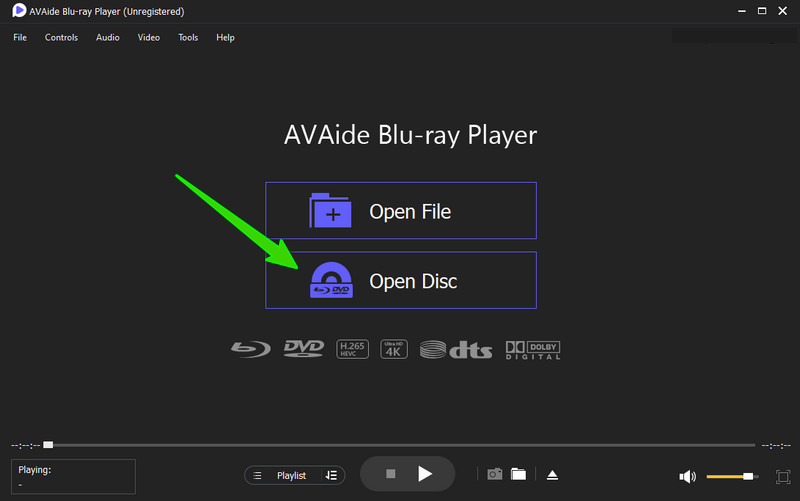
Για να βελτιστοποιήσετε την εμπειρία προβολής Blu-ray, ίσως χρειαστεί να προσαρμόσετε τις ρυθμίσεις οθόνης του φορητού υπολογιστή σας. Κάντε δεξί κλικ στην επιφάνεια εργασίας και επιλέξτε Ρυθμίσεις οθόνης ή Ιδιότητες γραφικών. Επιλέξτε την κατάλληλη ανάλυση για να ταιριάζει με την εγγενή ανάλυση του δίσκου Blu-ray σας.
Βήμα 3Αυτό το λογισμικό αναπαραγωγής σάς παρέχει όλα τα χειριστήρια της αναπαραγωγής Blu-ray. Μπορείτε ελεύθερα να κάνετε παύση, διακοπή, συνέχιση ή εξαγωγή του Blu-ray.

Εάν αντιμετωπίσετε προβλήματα ενώ αναπαραγωγή δίσκων Blu-ray στον φορητό υπολογιστή σας, μπορείτε να ελέγξετε εάν ο δίσκος Blu-ray είναι καθαρός και χωρίς γρατσουνιές ή ζημιές. Επίσης, μπορείτε να ενημερώσετε το λογισμικό Blu-ray στην πιο πρόσφατη έκδοση και να ελέγξετε για τυχόν ενημερώσεις υλικολογισμικού για την εξωτερική σας μονάδα Blu-ray.
Να θυμάστε ότι η αναπαραγωγή δίσκων Blu-ray σε φορητό υπολογιστή μπορεί να απαιτεί πολλούς πόρους συστήματος. Βεβαιωθείτε ότι ο φορητός υπολογιστής σας πληροί τις απαραίτητες απαιτήσεις υλικού για ομαλή αναπαραγωγή. Αυτό περιλαμβάνει επαρκή μνήμη RAM, ικανή κάρτα γραφικών και γρήγορο επεξεργαστή για τη διαχείριση των διαδικασιών αποκωδικοποίησης και αναπαραγωγής Blu-ray.
Μέρος 4. Συχνές ερωτήσεις για το Laptop Play Blu-ray
Μπορεί ένας φορητός υπολογιστής HP να παίζει Blu-ray;
Για αναπαραγωγή ταινιών Blu-ray σε φορητό υπολογιστή HP, θα πρέπει να βεβαιωθείτε ότι διαθέτει μονάδα δίσκου Blu-ray. Μπορείτε να συνδέσετε μια εξωτερική μονάδα Blu-ray εάν ο φορητός σας υπολογιστής HP δεν διαθέτει. Επίσης, πρέπει να έχετε ένα Blu-ray player για να διαβάσετε το δίσκο Blu-ray σας.
Μπορεί το VLC να αναπαράγει ταινίες Blu-ray;
Το VLC Media Player σάς επιτρέπει να αναπαράγετε φακέλους Blu-ray και αρχεία ISO στον φορητό υπολογιστή σας. Αλλά δεν υποστηρίζει εγγενώς δίσκους Blu-ray. Οι περισσότερες νέες εκδόσεις του VLC δεν υποστηρίζουν αναπαραγωγή πολυμέσων Blu-ray.
Πώς αντιγράφετε τους δίσκους Blu-ray σε βίντεο;
Πολλά λογισμικά αντιγραφής Blu-ray είναι διαθέσιμα για τη μετατροπή δίσκων Blu-ray σε ψηφιακά βίντεο. Για παράδειγμα, μπορείτε να χρησιμοποιήσετε τον διάσημο μετατροπέα Blu-ray Tipard για να δημιουργήσετε ψηφιακά αντίγραφα της συλλογής σας Blu-ray. Σας επιτρέπει να αντιγράφετε εύκολα Blu-ray χωρίς απώλεια ποιότητας.
Αν και όχι όλα Οι φορητοί υπολογιστές μπορούν να παίξουν Blu-ray δίσκοι εκτός συσκευασίας, με το κατάλληλο υλικό, λογισμικό και οθόνη, είναι πράγματι δυνατό να απολαμβάνετε ταινίες και περιεχόμενο υψηλής ευκρίνειας στον φορητό υπολογιστή σας. Ακολουθώντας τον οδηγό, μπορείτε να ρυθμίσετε τον φορητό υπολογιστή σας για αναπαραγωγή Blu-ray και να εξασφαλίσετε μια καθηλωτική εμπειρία θέασης. Θυμηθείτε να διατηρείτε ενημερωμένα το λογισμικό και το υλικολογισμικό σας για να αποφύγετε προβλήματα συμβατότητας και να απολαύσετε τη συλλογή σας Blu-ray χωρίς προβλήματα.
Πριν αγοράσετε ή επιχειρήσετε να αναπαράγετε δίσκους Blu-ray στον φορητό υπολογιστή σας, ελέγξτε τις προδιαγραφές και τη συμβατότητα.
Πλήρης δυνατότητα αναπαραγωγής πολυμέσων για αναπαραγωγή Blu-ray, DVD, 4K UHD και άλλα αρχεία βίντεο/ήχου.




